为了高效、稳定和可靠的连续打印多联送货单,我们需要在电脑上安装好针式打印机和#打印软件#,在打印机放至好连续复写纸,就可以进行打印操作了。
▌下面是实现连续打印送货单的具体步骤(附视频操作)。
1、准备针式打印机:将针式打印机正确连接到电脑,打开打印机电源,按照安装向导安装好打印机驱动程序,确保打印机在设备列表中。
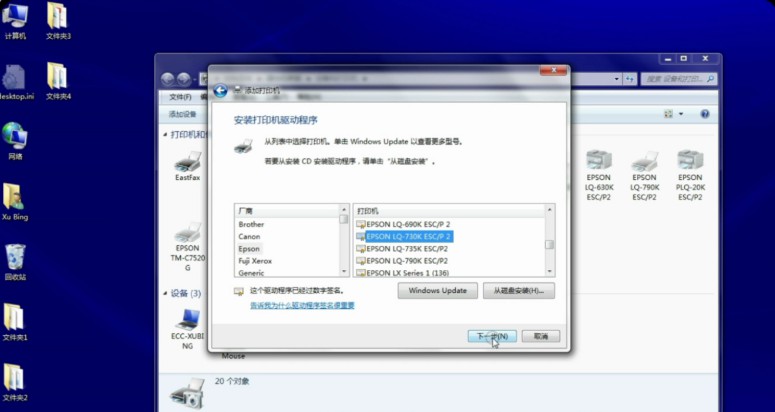
2、放至连续复写纸:设置好连续纸按钮,把多联纸张放置在打印机连续进纸托盘中。

EPSON针式打印机LQ-630KII单页纸连续进纸视频教程
3、安装打印软件:在送货单软件官网下载安装包,然后按照按照向导进行安装。
专业好用的送货单管理软件
立即下载百惠送货单管理系统具备送货单、销售订单、客户对账单、客户欠款管理、标签打印、资料管理、现金记账等的单据打印和管理功能, 软件支持“即输即打”、导入Excel表格、自定义送货单打印格式等特色功能,简单实用,安全稳定。
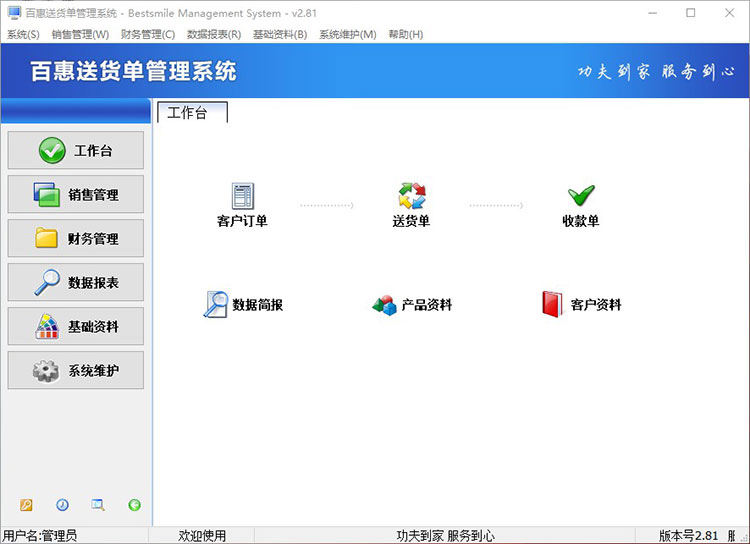
4、录入单据内容:打开送货单软件,录入单据内容,保存送货单。因为送货单打印软件已经有#送货单模板#,我们只需要录入单据内容,即可生成送货单。
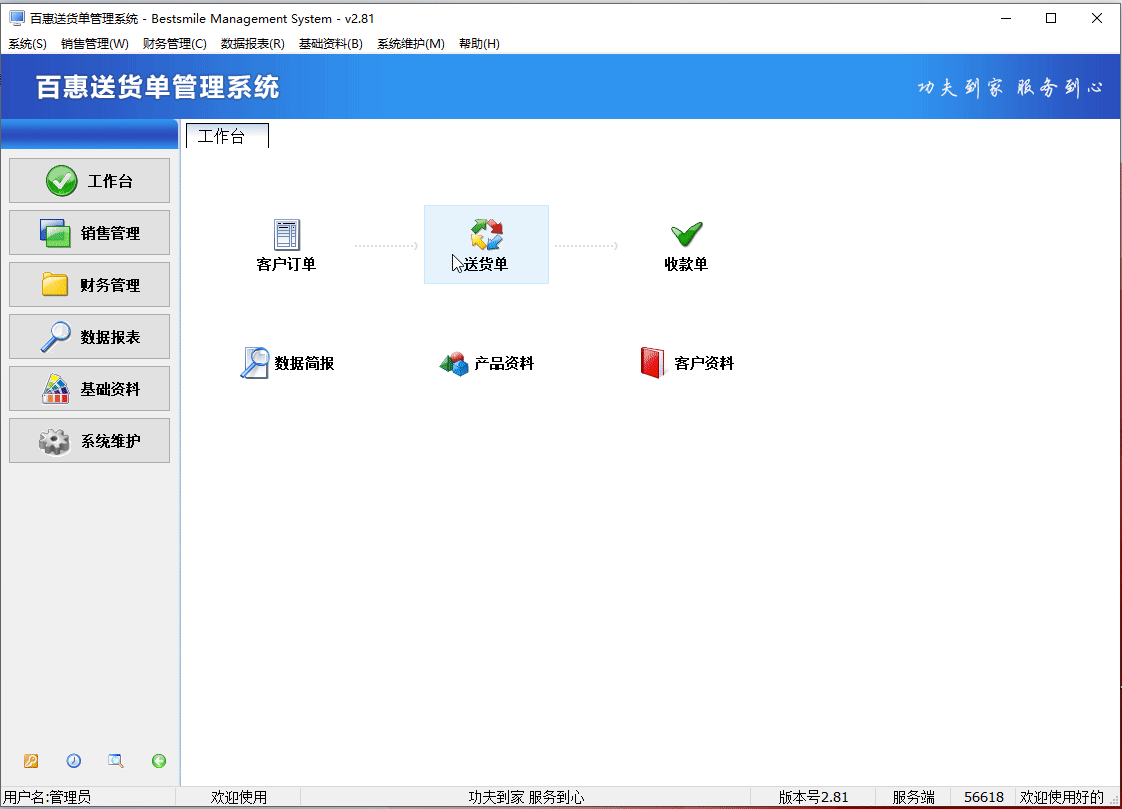
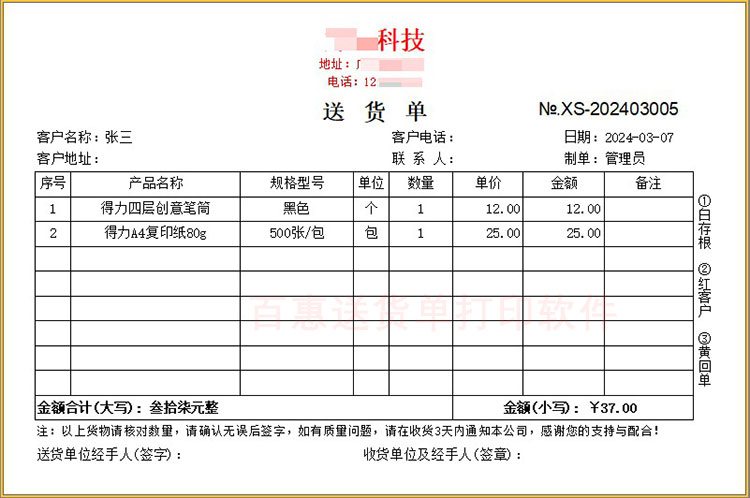
5、批量打印送货单:点击“批量打印”功能,勾选需要批量打印的送货单,预览送货单格式,确定打印,选择打印机,发送打印任务。
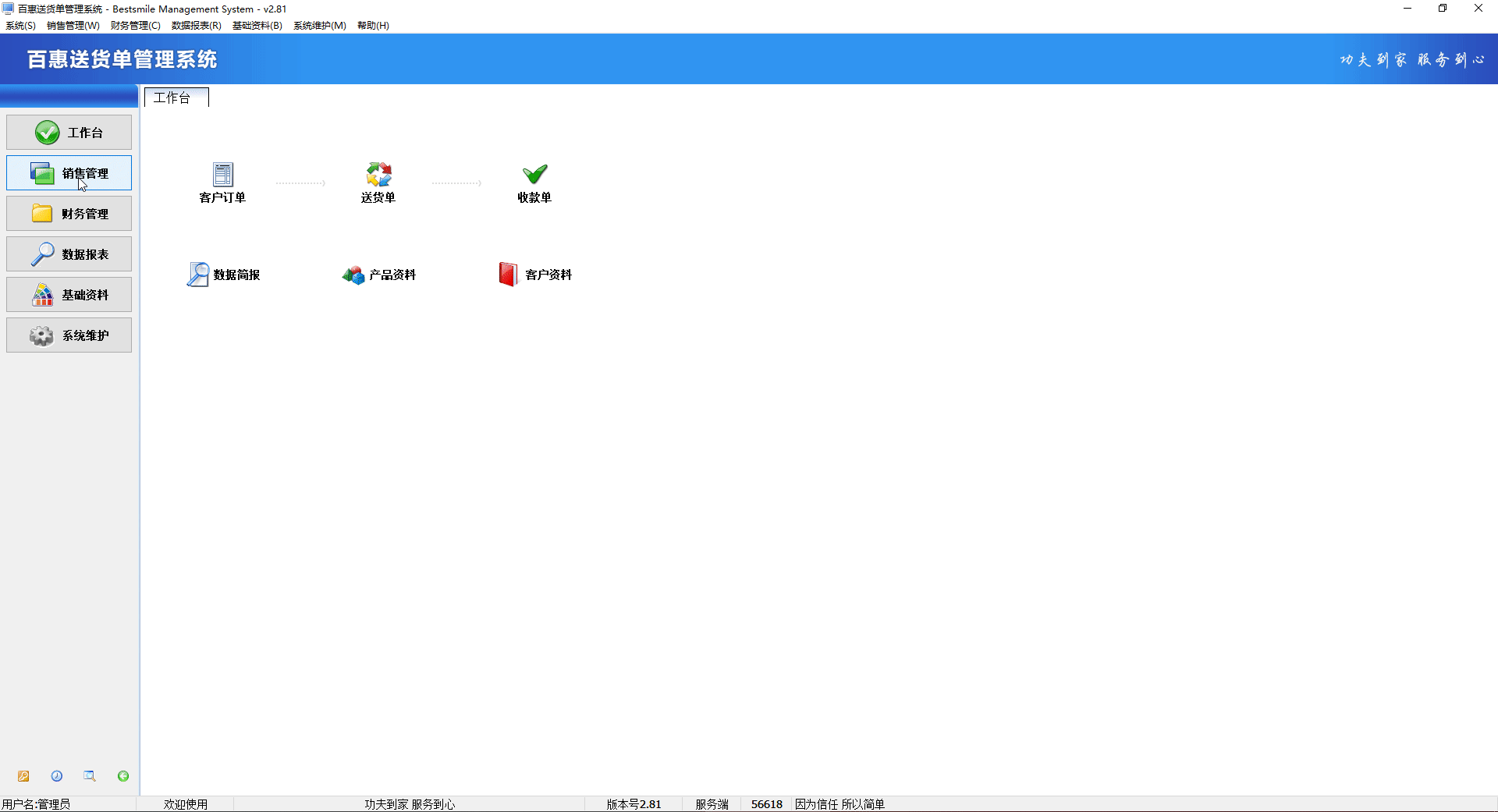
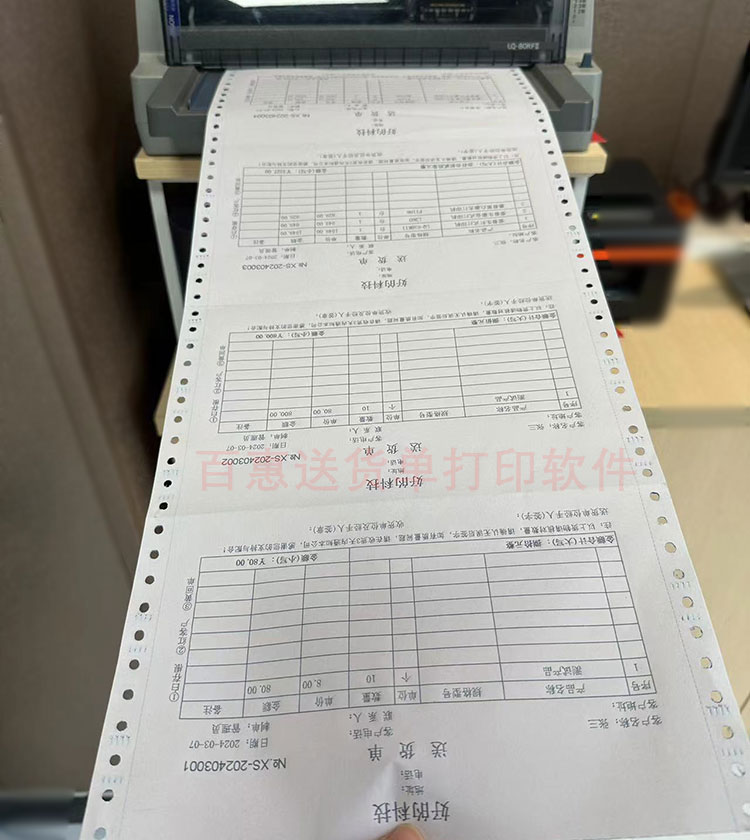
▌ 连续打印送货单的时候,有什么需要注意的?
当使用针式打印机进行连续打印送货单时,应考虑以下几个注意事项:
1、打印机驱动程序:安装适用于针式打印机型号的驱动程序。建议可以使用自带光盘或从打印机的官方网站上下载和安装。
2、打印机设置:连续打印送货单时,需要设置连续进纸。另外,确保打印纸张正确安装、纸张张力适中、纸张对齐和进纸调整等。
3、打印机维护:定期进行打印机的维护工作,包括清洁打印机、更换色带、调整打印头位置等。保持打印机的良好状态可以提高打印质量和打印速度,减少故障发生的概率。
4、送货单软件安装:在#官方网站下载送货单软件#,按照软件步骤完成软件安装和部署,如果安装遇到问题,及时寻求软件客服帮助。
5、送货单模板设置:软件自带多款送货单模板,如果想要更具专业性和个性化的送货单,可以调整模板布局、添加公司标志和联系信息等。
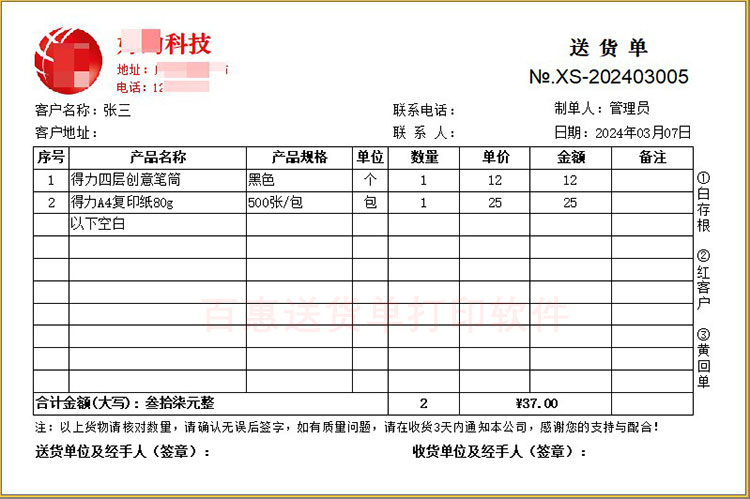
通过与电脑、打印机配合,可以更有效地使用送货单软件工具,确保数据安全、准确性和打印质量,并充分发挥软件的功能和优势。
在电脑浏览器查看,本文网址:www.bestshd.com/v216.html